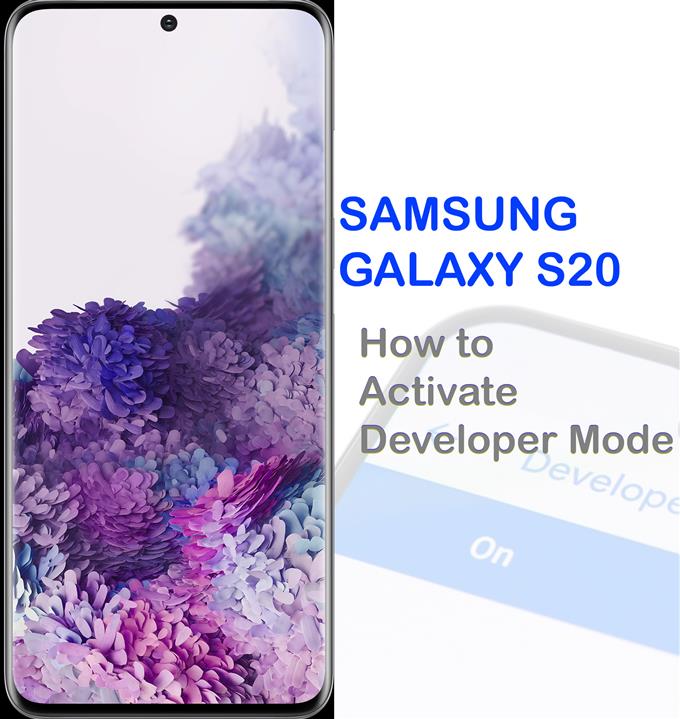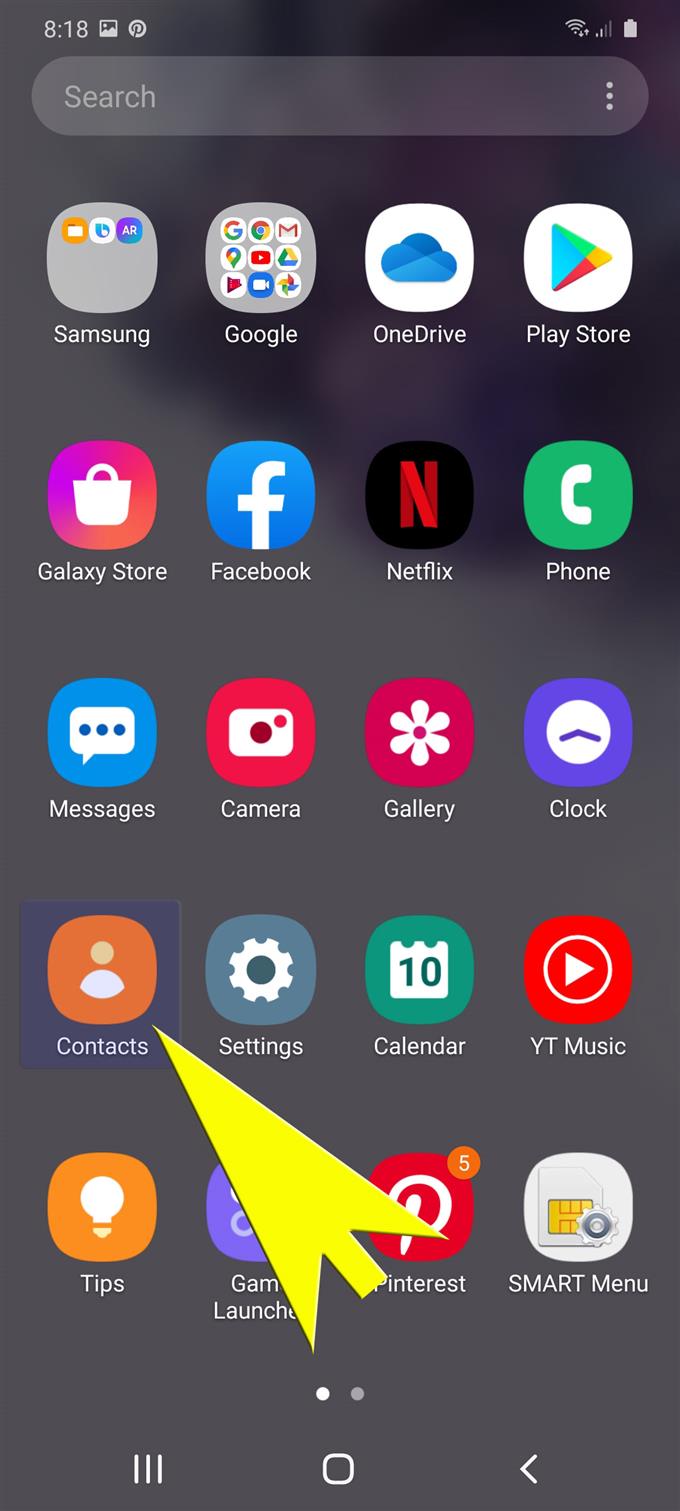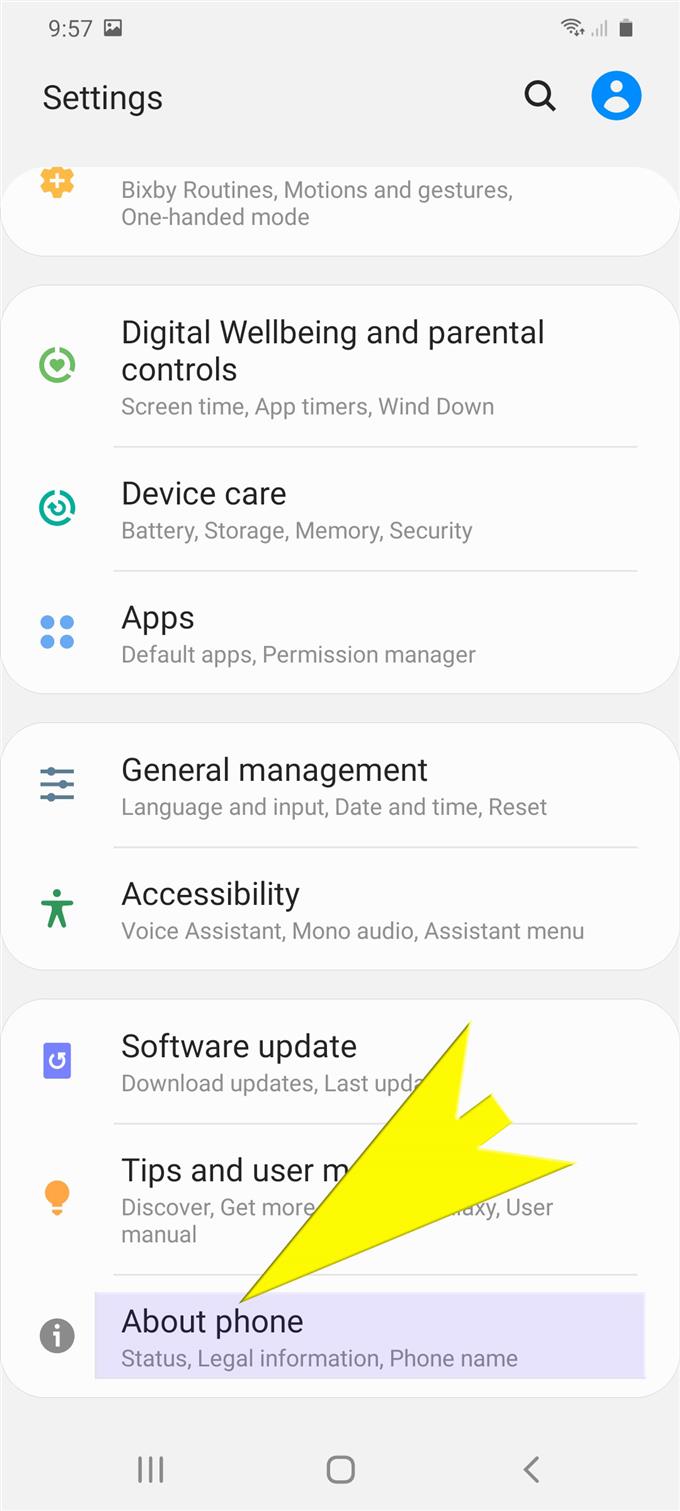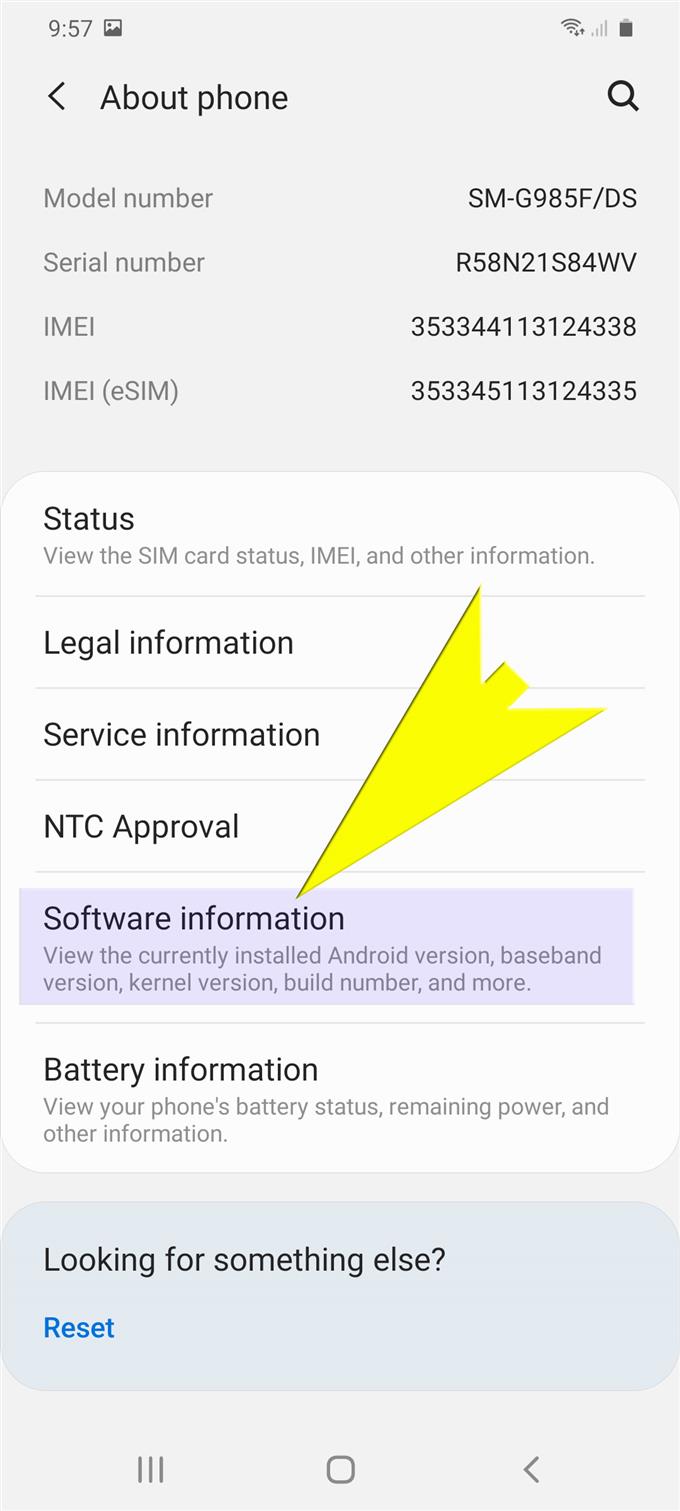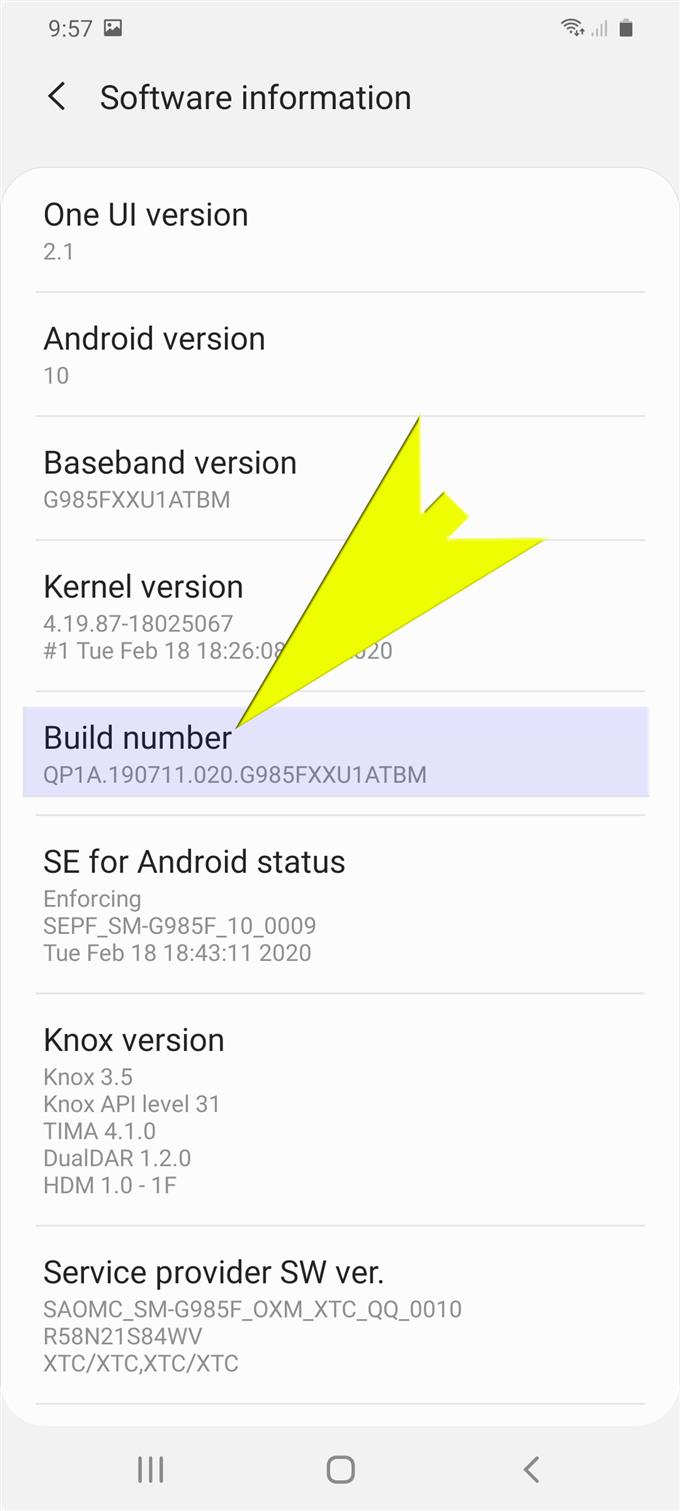Ti stai chiedendo cosa hanno da offrire le nuove opzioni per sviluppatori Android e come funzionano sul nuovo telefono Samsung Galaxy S20? In tal caso, questo post ti aiuterà ad accedere e ad attivare questa funzione. Ecco una guida rapida su come attivare la modalità sviluppatore su Galaxy S20.
Una delle funzionalità nascoste nei dispositivi Android è la modalità sviluppatore. È una funzionalità avanzata che consente agli sviluppatori (e ad altri appassionati utenti Android) di attivare funzionalità essenziali come il debug USB, la password di backup del desktop, modificare le impostazioni di animazione e altro ancora. Questo può essere utilizzato anche per acquisire segnalazioni di errori e visualizzare l’utilizzo effettivo della CPU per misurare l’impatto del software del dispositivo.
Se abilitata, la modalità sviluppatore attiva anche la funzione di debug USB del telefono, consentendo di duplicare o copiare le app programmate di recente tramite USB sul dispositivo a scopo di test. Il debug USB è un modo per i dispositivi Android di comunicare con Android Software Developer Kit o SDK tramite una connessione USB. Consente al telefono di ricevere comandi, file e altri dati da un computer e consente al computer di estrarre e utilizzare informazioni cruciali dal telefono, inclusi i file di registro.
Continua a scorrere verso il basso e scopri come iniziare a sfruttare al meglio questa funzionalità Android avanzata.
Semplici passi per attivare la modalità sviluppatore su Galaxy S20
Tempo necessario: Cinque minuti
I seguenti passaggi descrivono quel processo standard di attivazione della modalità sviluppatore sul nuovo telefono Samsung Galaxy S20. In questo modo, puoi accedere e gestire le opzioni per gli sviluppatori, tra cui debug USB, limite dei processi in background, scala della durata dell’animatore e altre opzioni nascoste. Vengono inoltre forniti screenshot individuali nel caso in cui si riscontrino problemi nel seguire le istruzioni fornite.
- Scorri verso l’alto dalla schermata Home per visualizzare la schermata App.
La schermata App contiene varie scorciatoie e icone per le app.

- Scorri verso destra e tocca Impostazioni.
In questo modo si aprirà l’app Impostazioni sul dispositivo. Nella schermata Impostazioni, verrà visualizzato un elenco di funzionalità e opzioni di sistema da configurare.

- Scorri verso il basso fino alla parte inferiore della schermata Impostazioni, quindi tocca Informazioni sul telefono.
Verranno quindi visualizzate le informazioni legali, lo stato e i dettagli del telefono.

- Scorri verso il basso e tocca Informazioni sul software.
Le informazioni pertinenti relative al sistema operativo del telefono verranno visualizzate nella schermata successiva.

- Scorri verso il basso e tocca Crea numero sette volte.
Assicurati di toccarlo consecutivamente.
Se richiesto, inserire il PIN o la password per il dispositivo per procedere.
Vedrai un messaggio in fondo, dicendo che La modalità sviluppatore è stata abilitata.
- Tocca l’icona Indietro due volte.
In questo modo ti riporterà al Impostazioni principali menù.

Utensili
- Android 10, una UI 2.0
materiale
- Galaxy S20
- Galaxy S20 Plus
Scorri verso il basso fino alla parte inferiore del display e dovresti vedere Opzioni per gli sviluppatori aggiunto agli elementi elencati. Basta toccarlo per visualizzare altre funzioni di sistema nascoste e opzioni per provare.
Se non vedi Opzioni sviluppatore nel menu Impostazioni, significa che la funzione non è stata attivata correttamente. In questo caso, dovrai tornare al menu Informazioni sul telefono, quindi seguire il resto delle istruzioni fornite per attivare la modalità sviluppatore.
E questo copre tutto in questa guida. Tieniti aggiornato per tutorial, suggerimenti e trucchi più completi che ti aiuteranno a ottenere il massimo dal tuo nuovo smartphone Samsung Galaxy S20.
Puoi anche dare un’occhiata al nostro Canale Youtube per visualizzare altri tutorial video per smartphone e guide per la risoluzione dei problemi.
LEGGI ANCHE: Come gestire e modificare le autorizzazioni dell’app Galaxy S20